简要概述
...
在WPS演示中并没有给图片设置透明效果的方法,不过可以通过迂回的方法来实现,插入一个形状,然后在形状中填充图片,再对形状设置透明度就可以了。
简要概述
首先选择形状,这个可以根据自己的喜好来,然后将形状的线条改为无颜色,如此一来就看不到线条了,再设置填充效果为自定义图片,就是需要设置半透明的图片,最后将透明度调到需要即可完成。
具体步骤
1.“插入”→“形状”→选择矩形(个人需求),并设置好大小和位置
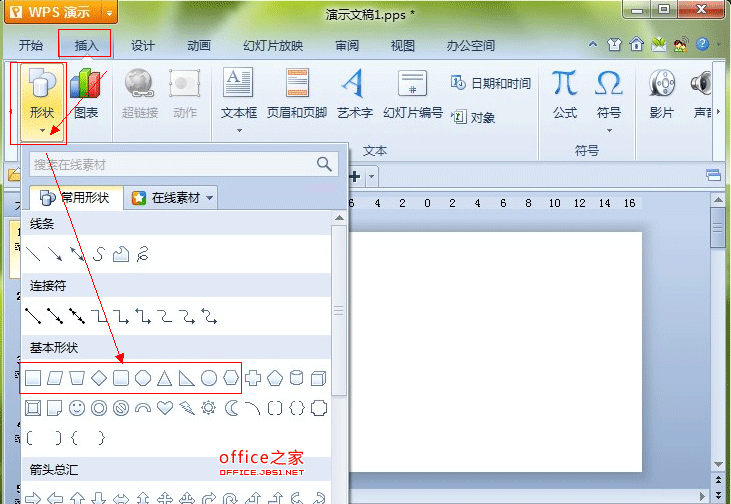
2.双击图形,弹出“设置对象格式”窗口
3.“线条”→“颜色”→“无线条颜色”
WPS三步搞定手机文档投放到电视随时实现文档编辑需求
文档投放到电视,只需简单三步 一想到开会,大家要拿的装备都有哪些? 抱着电脑?拿着本子?还是捧着手机? 应付职场常见的开会、演讲、汇报,你遇到 过哪些囧况? 开会前发现文档有错误,怎么办? 电脑和投影仪罢工,精心准备的PPT白瞎…… 一边讲着内容,一边走回电脑旁给PPT翻页 现在这些麻
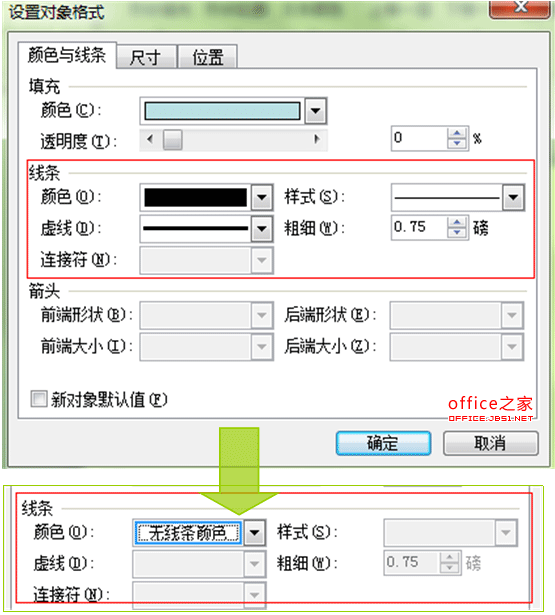
4.“填充”→“颜色”→“填充效果”
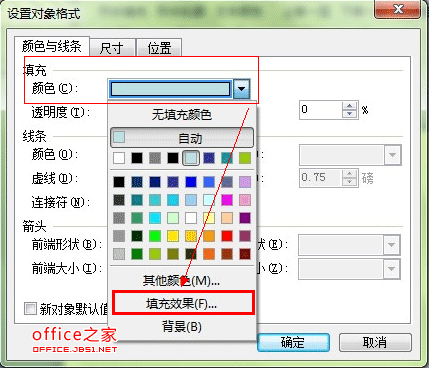
5.弹出“填充效果”窗口,“图片”→“选择图片”在弹出的对话框选择要插入的图片→“确认”
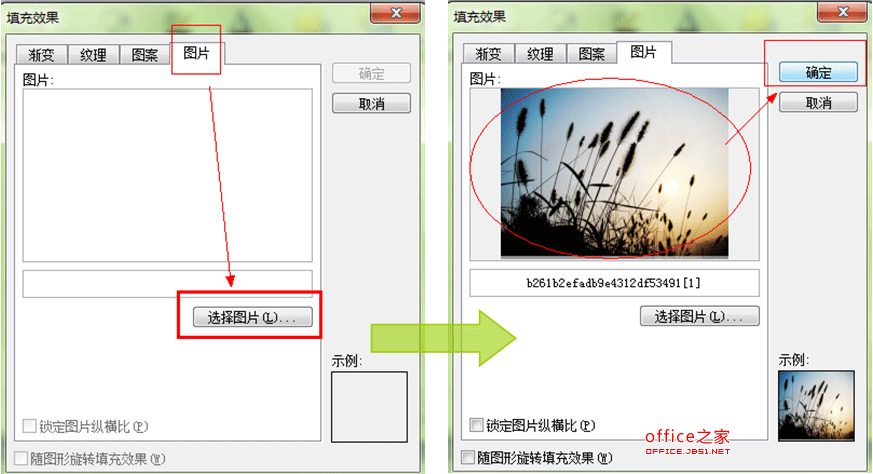
6.“填充”→“透明度”向右拉动,调至所需透明度

7.点击“确定”,完成。
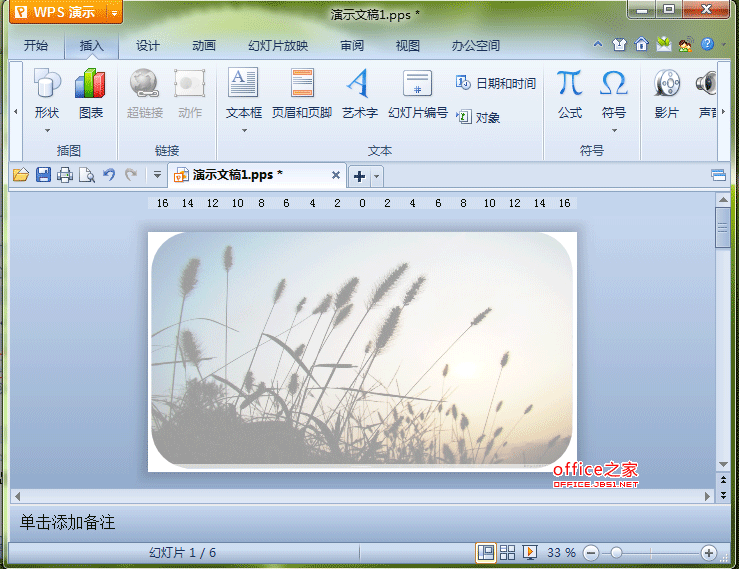
WPS演示2013制作文字一直连续闪烁效果就像繁星一样
貌似别人的东西都是好的,偶然发现别人制作的幻灯片,很有感触,里面的某些效果还是不错的,值得学习。一直吸引我的效果“是一直闪烁的文字”,这个效果的确不错,有很多益处,但也不难实现。下面就为大家介绍下如何制作出闪烁的繁星。羡慕别人不如做自己。 简要概述 首先选中目标文字,右击,自定义动画,选择温和型




